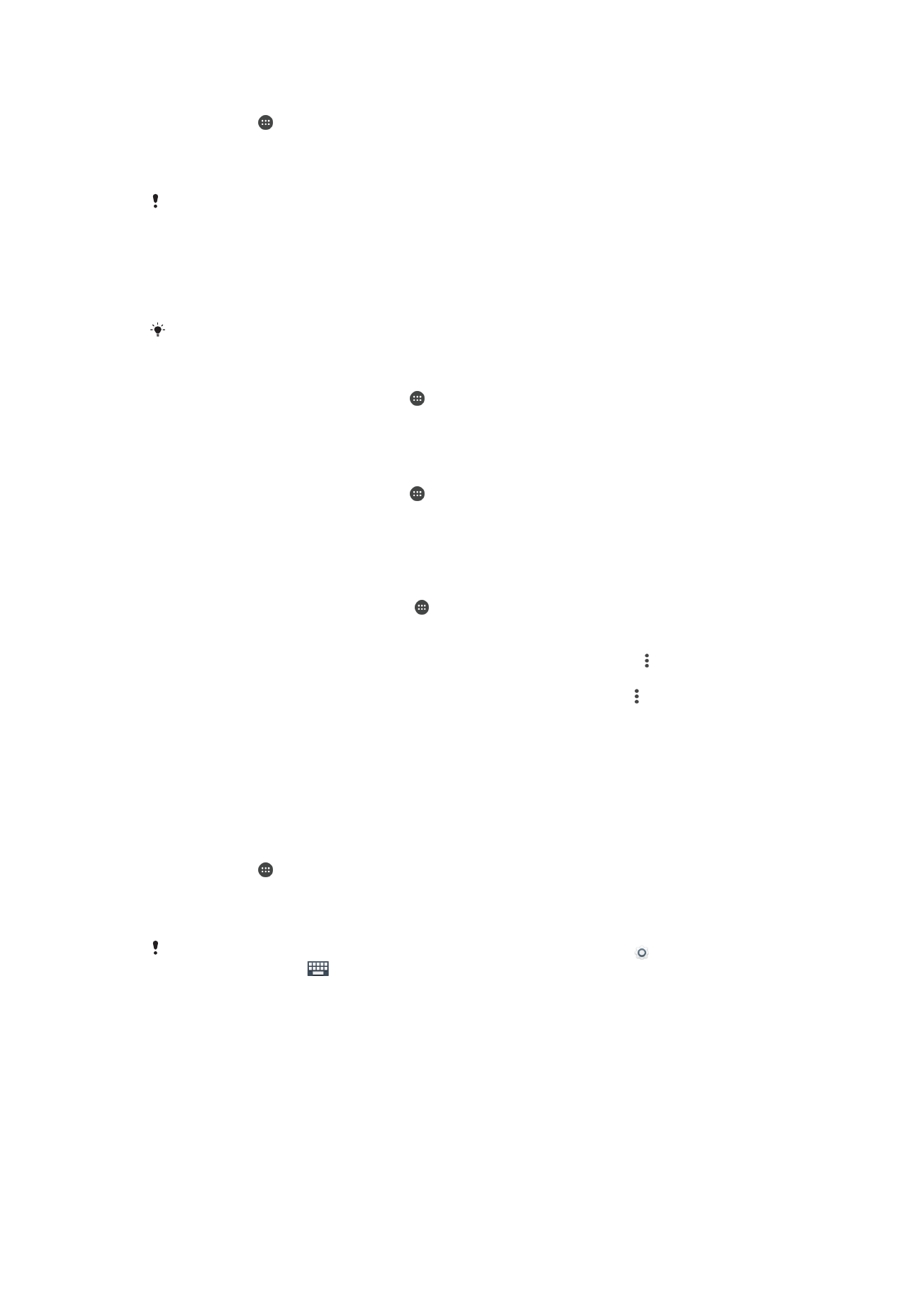
Dato og klokkeslett
Du kan endre datoen og klokkeslettet på enheten.
58
Dette er en Internett-versjon av denne publikasjonen. © Skriv ut bare til eget bruk.
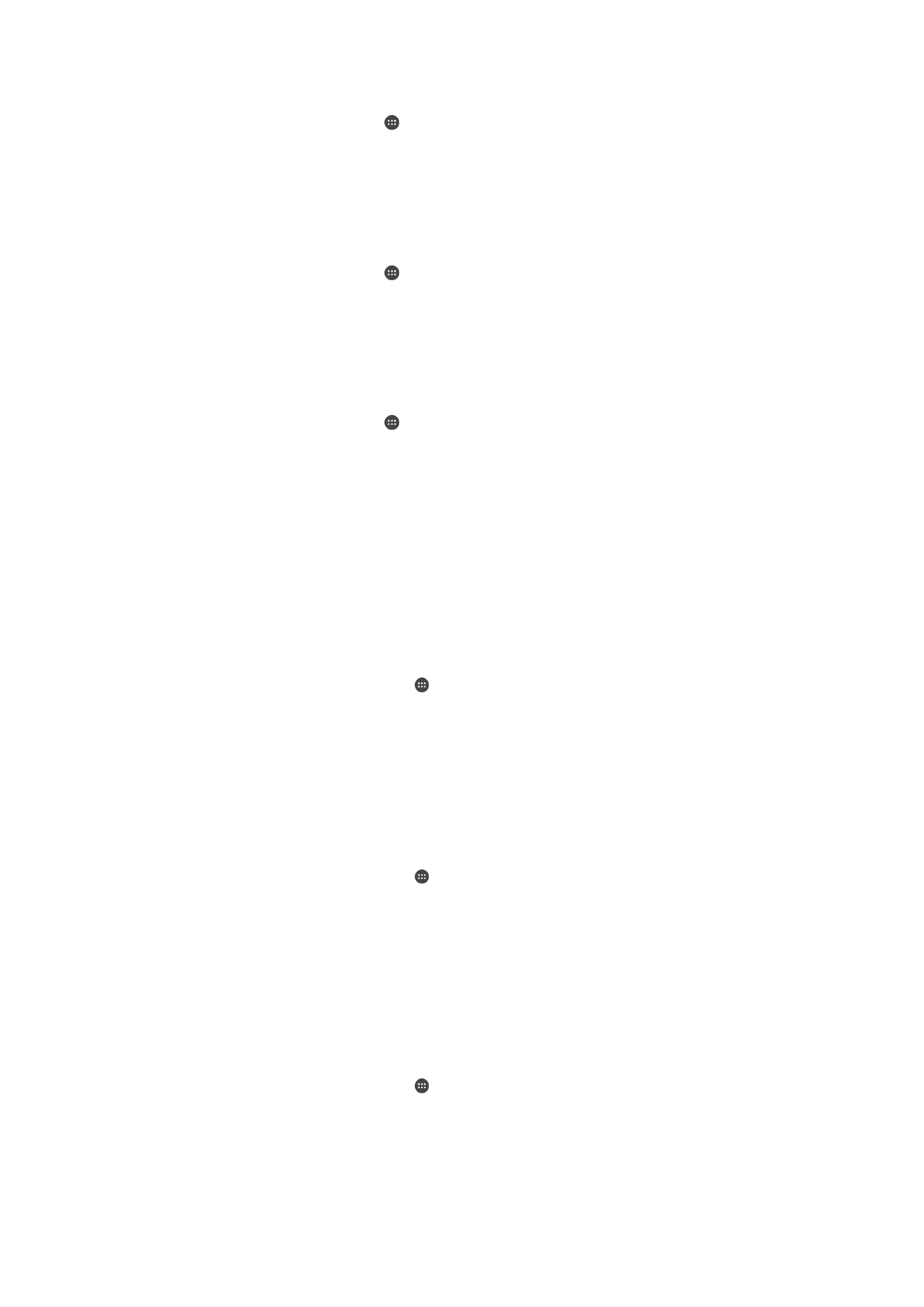
Slik angir du datoen manuelt
1
På Startskjerm tar du hurtig på .
2
Finn og ta hurtig på
Innstillinger > Dato og tid.
3
Dra glidebryteren ved siden av
Automatisk dato og klokkeslett mot venstre.
4
Ta hurtig på
Sett dato.
5
Bla oppover eller nedover for å velge ønsket dato.
6
Ta hurtig på
OK.
Slik angir du klokkeslettet manuelt
1
På Startskjerm tar du hurtig på .
2
Finn og ta hurtig på
Innstillinger > Dato og tid.
3
Dra glidebryteren ved siden av
Automatisk dato og klokkeslett mot venstre.
4
Ta hurtig på
Still klokken.
5
Velg aktuelle verdier for time og minutt.
6
Ta hurtig på
OK.
Slik angir du tidssonen
1
På Startskjerm tar du hurtig på .
2
Finn og ta hurtig på
Innstillinger > Dato og tid.
3
Dra glidebryteren ved siden av
Automatisk tidssone mot venstre.
4
Ta hurtig på
Tidssone.
5
Velg et alternativ.